Grazie ai plugin WordPress, personalizzare il proprio sito è veramente facile: porzioni di codice o programmi effettivi che permettono di aggiungere delle funzionalità e gestirle velocemente.
Una volta installato il tuo hosting WordPress, dovrai fare scelte di stile e tecniche ed entrambe coinvolgono l’installare plugin.
Indice dei Contenuti
Cosa permettono i plugin aggiuntivi?
Molte cose: bloccare i commenti di spam, aiutarti a scrivere contenuti che rispettino i parametri SEO, realizzare form di contatto, impaginare i tuoi post in maniera leggibile e condividerli più facilmente sui Social Network, trasformare il tuo blog in un ecommerce, aiutarti a mantenere il sito sicuro, inserire mappe e tantissime altre funzioni.
Come si scelgono?
In parte è questione di budget a disposizione: i plugin WordPress possono essere gratuiti o a pagamento, per cui dipende da quanto vuoi spendere per il tuo progetto web.
Devi considerare però che i plugin a pagamento spesso sono quelli più aggiornati, con più tutorial e assistenza a disposizione (ti ricordi di Iubenda?), anche se in alcuni casi quelli gratuiti sono così diffusi e online da così tanto tempo da avere pari affidabilità di quelli a pagamento.
In questo caso, quando cerchi un plugin sulla pagina del sito WordPress o direttamente dal back end del tuo sito, leggi sempre
- le recensioni e le valutazioni degli altri utenti;
- la compatibilità con la versione del CMS;
- le funzioni disponibili;
- il grado di gestione delle impostazioni che puoi ottenere.
Come personalizzare WordPress con i plugin?
I plugin WordPress vanno installati e attivati.
- Un primo metodo è di accedere al back end del tuo sito in WordPress e dal menu laterale andare nella sezione apposita dei plugin cliccando “aggiungi nuovo”; da qui potrai effettuare una ricerca per nome del plugin, se lo conosci già, o per categoria/argomento.
In questa sezione troverai solo i plugin gratuiti, ma fai attenzione: oltre a leggere sempre la sezione “Maggiori dettagli” per altre informazioni, potresti qui trovare plugin gratuiti di servizi a pagamento.
Una volta installato, il pulsante cambierà da “installa ora” a “attiva“: prima o dopo l’attivazione puoi andare nella voce del menu “Plugin installati” e modificare le impostazioni, se necessario.
Da entrambe le pagine è possibile installare gli aggiornamenti dei plugin quando sono disponibili. - Un secondo metodo è quello di scaricare il file .zip dal repository del sito WordPress e caricarlo sul proprio sito sempre dalla pagina “Plugin” premendo “aggiungi nuovo”, senza doverlo spacchettare ma solo attivare e al massimo aggiornare.
- Un terzo metodo è quello utilizzato da chi ha un hosting provider che gli pone molte limitazioni (cosa che non succede per esempio con i nostri piani hosting WordPress): una volta scaricato il file .zip e spacchettato, lo si carica tramite FTP nella cartella /wp-content/plugins per poi tornare nel back end nel solito menu attivandolo in “plugin installati”.
Leggi anche Plugin WordPress: iniziare a usare il tuo sito.
Visto quanto è facile utilizzare WordPress? E con i nostri piani di hosting condiviso è ancora più semplice, perchè il CMS è autoinstallante: in pochi minuti, con una breve configurazione è già pronto.